2022年 4月 1日
3月 24日 木曜日
いつものように朝起きて PCを起動する。
しかし、いつまで経っても画面は深遠の真っ黒。
エラー文字が表示されるとかカーソルだけあるとか、そんなんじゃ無くて、いつまで経ってもただ真っ黒。
そして HDD(ハードディスク)のアクセスランプは付きっぱなし、点滅とか消灯とかでは無くて、ただ付きっぱなし。
・・・・・・・・・・・。
やっぱり焦るよね、どうしたものかと試行錯誤する、とりあえずサブの PC(XP)を立ち上げて症状の原因をググルも、同じような症例が無い。
コンピューターの修復もシステムの復元も、セーフティーモードすらも表示されない、ただ真っ黒、そういう例が情報に無い。
どうも、ただ OSだけがゴッソリ無くなってる感じがする、もちろん原因は不明。
推測はできるけど、たぶん HDDの OSの領域のセクタかなんかが壊れたとかなんとか、かもしれない。
なにせ、その HDDで組み上げたのは、このブログを立ち上げる前なので少なくとも 6年以上は経ってる。
その間ほぼ毎日起きてる間中 PCは電源付けっぱなしだし、その間中 HDDはカリカリいってるしで、いつ壊れてもおかしくないとは思ってた。
まあ PC使ってるとトラブルはいつもの事だし OSのインストールなら十数回以上はやってると思うので、流石に慣れたと言えばそうだけど。
とりあえず尋常の手段では直りそうも無いし、一番怖いのは OSでは無くて「データの消失」なので、データが無くなったら今まで作ってきたものがパーだし、やり直しが利かない。
そこで、データ消失のリスクを一番にし、早々に OSの復帰は諦めて、改めて HDDを買って新しく OSを組みなおす事にした。
金曜日
まず情報を集める。
とにかくお金が無くて PCのパーツなど買う事も無かったので、情報が浦島太郎。
サブの PCで今の HDDの値段やグラボとか CPUとかの相場を調べる。
パソコンがクラッシュした時は、いつも「それまでよりも良く」早くなるように組む。
これは当然と言えば当然かもしれないけど、なにせ使ってるものが古いので、ちょっと買い足すだけでも以前よりは高速になる。
こんな時はサブの PCがあるとはかどる、ネットで情報を調べるのもそうだけど、とりあえず壊れた(と思うんだけど)HDDをサブの PCにつないでみる。
なぜかデータは無事だったので、これはほんとに幸運だったけど、これ以上 HDDが壊れる前に、とりあえず「主要なデータ」だけでもつないだサブのPCに移しておく。
メールとかブラウザの設定とか、製作中の HSPのデータとか、このブログのデータとかだ。
この HDDはもう永久データディスクとして、このまま使わない事にする。
バイクで行ける近く(?)の店(ハードオフ 4軒、ケーズ電気やコジマ電気)を回って、使えるパーツが無いか、相場的にどうか、手頃なジャンク PCが無いか、そんな感じで情報を集めてみる。
もうソフマップとか、特に PCデパートとかは行く気にならない、ネットに比べれば高いし、既に PCの時代では無くてスマホの時代なので、特に PCデパートはスマホを主に売ってるみたいだけど、あんまり良い感じがしない。
ハードオフも品薄で、昔みたいに自分でも手の届く値段でグラボとかも売ってない。
PC全盛の時代は XPの時代で終わったのだ。
まあ、とにかくも店を回ってみて使えそうなものはほとんど無かったけど、1700円でグラボの HD6850のジャンクというものがあった、それくらいか。

後はソケット LGA1500の CPUとしては i3がケース事のジャンクで 5000円というのがあった。
今回 5000円は出せません、ネットだと i3は中古品で送料込みで 4000円くらい、今回はそんなにお金無いので諦める。
ちなみに、どうもグラボよりは CPUのコア数を上げたほうが良いらしい、グラボはもう貧乏人には手が出ないくらい高いものになってるし(出荷数が減ってるためと思う)コア数を上げる方がとりあえず恩恵があるらしい。
自分の使ってる CPUは G1820で 2コア、せめて 4コアは欲しいと常々思ってるけど手が出ない。
昔、ソケット478の時代とかは、割と同じソケットの規格が長く使われたので、CPUの載せかえでも品揃えが多くてしやすかった。
自分も昔、最初は Celeronだったけど、後で安くなった中古の pen4を乗せかえるとかやってた。
今はソケットが CPUの世代ごと変わるので、ただでさえ品薄なのにソケットが違うので乗せかえられる品物にあたりにくい。
この日は情報を集めて終わり、最終的にどうするか考えて決める。
SSDが安く手に入るようなので、今回初めて SSDに OSを入れてみる事にする。
SSDと言うのは、HDDがディスクドライブにデータを読み書きするのに対して、SSDはメモリ素子に直接データを読み書きするもの、HDDより高速だけど出始めの頃は耐久性が問題だったらしい、最近は耐久性も HDDと同じかそれ以上とも言われてるようだ。
価格comで検討して、次のものにする事にした。
TOSHIBA製 SSD THNSNF128GCSS 2.5インチSATA 6Gb/s対応 128GB 税込2,980円

10年前の製品の売れ残り、そのせいで安いんだと思うけど大丈夫だろうか?
特に昔の SSDは耐久性が問題だったようだけど、これはSSDでは信頼のあるといわれる東芝製だし、読み書きのタイプが MLCと呼ばれるちょっと良いものなので、まあ良いかな、という感じで使ってみる。
ちなみに自分のマザーボードには M.2というような SSD接続規格は付いてません、これはシリアル ATA接続のものになります。
データディスクとして、ハードディスク(HDD)も買う必要がある。
SSDを注文する店と同じ店で HDDを物色する、当然、支払いと輸送を 1回で終わらせるため。
今は HDDの容量は 500GBでも 1TBでもそれほど違わないため 1TBのものにする。
価格COMのクチコミで評判を調べて、最低ラインのものよりは 1つ上のものにした。
東芝HDD 3.5インチ DT01ACA100 [1TB SATA600 7200] 税込4,063円

土曜日
とりあえずハードオフで HD6850のジャンクを買う。
午前中にネットで SSDと HDDの注文をし、コンビニで早々に支払いを済ませる。
後は品物が届くまで待つしかない、その間にパソコンパーツや備品で使えなくなってるものを大量に処分したりする「整理作業」を進める。
古い FDDとかカードリーダーとか壊れたグラボとかキーボードとか、いつの間にか結構あるな。
日曜日
品物が届くまで散歩でもするしかやる事が無い。
帰ってみるとお昼には品物が届いていた、最近の物流は早くて、こんな時はほんと助かる、クロネコヤマト、佐川急便、様々だ。

SSDはなぜか箱も説明書もなく、ビニール 1枚につつまれただけだった、買った事が無いのでよく分からないけど、そんなもんなんだろうか?
しかし繋げてみると新品ではあるようだ。
まず SSDをつなげて win7を CDからインストールする。

え?期限切れの OSは買わないのかって?
そんなお金ありません。
XPに次いでは win7がまあまあなので、これで良いです、ウイルスの心配は言われる程無いと感じてます、セキュリティソフトの無い XPですらただネットに繋げただけではかかった事無い。
過去のウイルスにやられた経験で言うと、どこかのサイトにうっかり繋げたとかでブラウザをいじられたり webバーを入れられたりとかくらいで。
セキュリティソフトは ESET入ってますので、変なアドレスの時は踏まないように警告が出ますし、ダウンロードしたものも必ず検査したりしてるので大丈夫だと思います。
まあ、この後 OSの更新で苦労したりと、あえてオススメはしませんけどね。
ところで、SSDに Windowsを入れる時の注意点。
まっさらなまま入れると次のような 100MB程のディスクイメージが作られてしまうそうです。
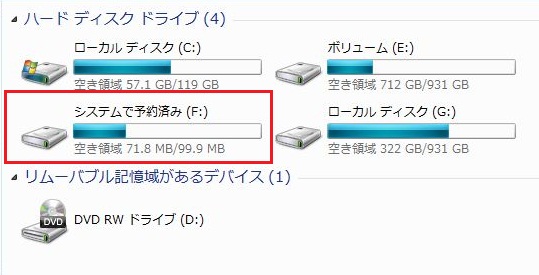
これを回避するには、一度別の PCに繋げてフォーマットしてから OSを入れると良いようです。
うっとうしいので消す方法をググッたら
ディスクの管理を開いて
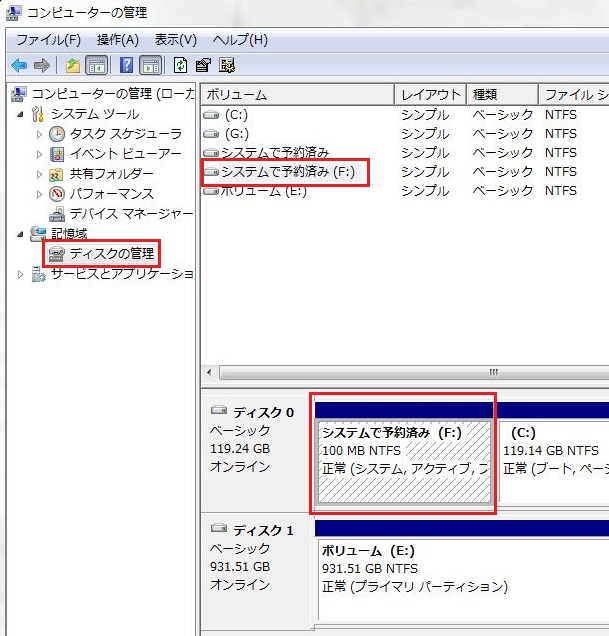
システムで予約済み、を右クリックして
ドライブ文字とパスの変更
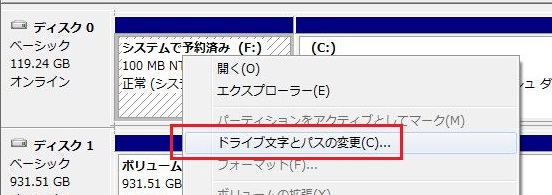
削除
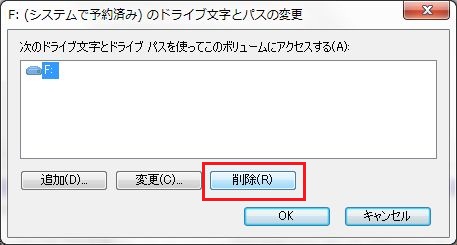
これに耐えられる人だけどうぞ、だそうです
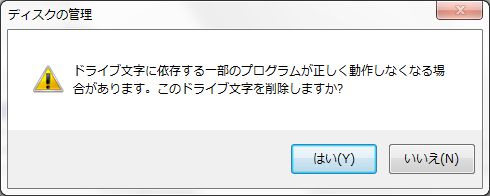
表示はされなくなります
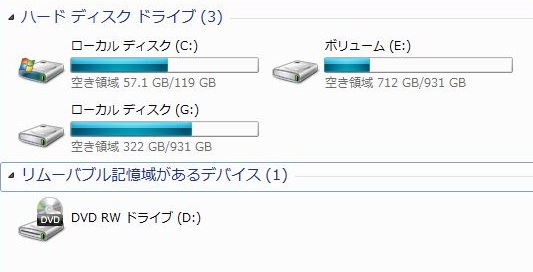
この Fドライブが何に使われているのかはググってみてください。
起動した。
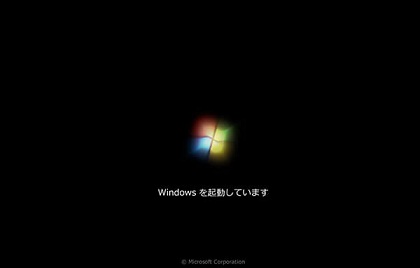
ちなみに画像はイメージで、起動は真ん中に旗の 4色が集まる前に次の画面になる、とにかく起動と終了は早くなった、流石 SSDという感じ。
マザーボード付属の CDで必要なものをインストールして、残ってるデバイスドライバの穴を埋める。
次は無線子機を繋げてネットに繋ぐ、そしたら OSのアップデートだ。
ここで問題発生、win7のアップデートができない。
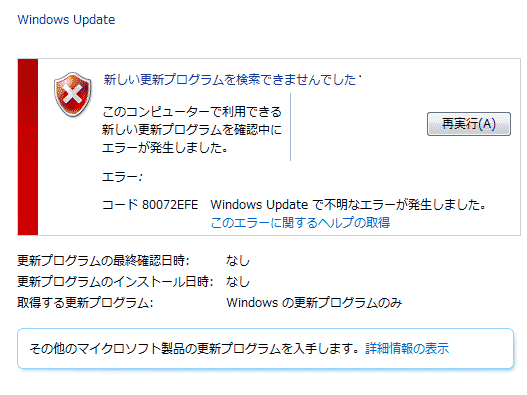
80072EFEエラー、これには手を焼いた、どうしてもアップデートできない。
XPの時だったかブラウザを IEから EDGEに変えると改善するとかなんとかいう事があったので EDGEを入れようとしたけど、それもできない。
じゃあ先に ESETを入れてしまおうとしたら、なんと ESETはこの時点で win7の sp1つまりインストール直後の状態では入れられないんだそうな。
ちなみに ESETは XPは流石に対象外になってる。
さて困った詰んだか、で、こんな時はいつもの「一日日延べしてみると改善してる」法則に従って寝る。
こんな時疲れたまま無理に作業すると帰って悪化したり、ロクな結果にならない。
月曜日
朝起きて集中力のある時間帯に難問題を片付ける。
ググったら「手動更新」でいけるらしい、以下のサイトを主に参考にした。
@IT サポート終了しちゃったけど、Windows 7の新規インストールと最速更新(2020年7月版)
概略、Microsoft Updateカタログから 5つ程アップデートをダウンロードして 1つ 1つ手動でアップデートするという事のようだ。
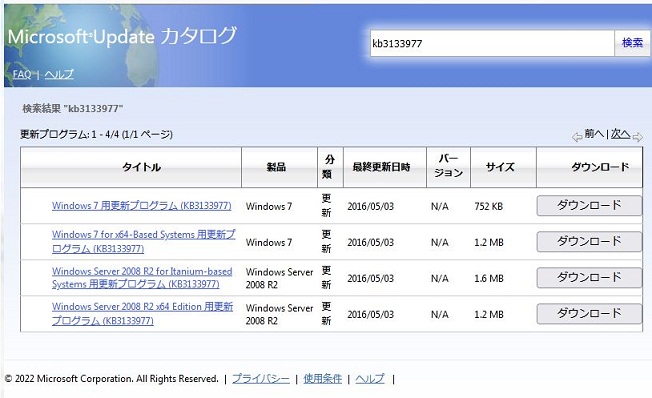
詳細は記事を参照した方が良いだろう、気をつけるのは、32bit板、64bit版、その他のように違いがある事、x86と書いてあるか無印のは大体 32bit版だと思う。
自分の場合、一つ入らなかったか以前に別の記事で入れたかので、入らないのがあったけど、構わず進めたらうまくいった。
後はいつものアップデートで自動更新できるようになった。
ファイル数 70個あまり、何GBバイトだったか、2~3時間くらいだった。
何回か入らない更新プログラムがあるので、都度再起動して順々に入れるようだった。
終わったら EDGEも入っていた。
その後は ESETも入った。
この問題は、やっぱりサポートの切れてる win7は古いと言うしかないだろう。
さて、主要な構成は終わったので、ここでジャンクの HD6850を試してみる。
まず通電するかきちんと認識するかどうかだけど、これは問題無かった。
ドライバをネットで入手してインストールしてみるが、途中で止まってしまう。
ドライバのいくつかのバージョンを試すがうまく行かない。
その日は諦めて寝る。
火曜日
昨日と同じで、朝一番の集中力のある時に難問題をかたづける。
ネットを調べて可能な限り別バージョンのドライバを試す、古いバージョンの方が良いとの情報もあったので、XPから切り替えくらいのものも試す。
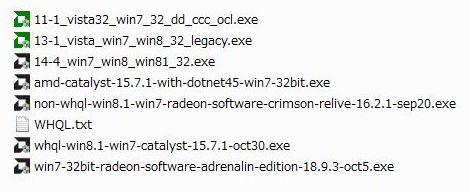
全部ダメだった。
インストール、アンインストール、システムの復元を繰り返してる内に、段々ゴミができたり、OSが怪しくなったりしてくるので、流石に諦めた。
思うに HD6850も 10年程前のものなので流石に「古すぎた」んだと思う。
次は「その他のハード」を繋げる、MIDIインターフェースとか無線マウスとか。
壊れた(?)旧 HDDを繋げる。
ブラウザの Firefoxや Chrome、メールソフトの Thunderbirdを入れて、設定や情報を移す、インポート、エクスポートでは無いためややめんどくさい。
なぜか壊れた旧ユーザーデータにマイドキュメントフォルダが無いので、中にあったメモ等を検索してたどる、消えてはないようだ。
後は延々とデータを旧 HDDから新 HDDに整理、移動する作業をする。
水曜日
主要なソフトを入れる事にする。
+Lhaca、7z、unzip等の解凍ソフト。
SAI、The Graphics、ALFAR、EDGE等のグラフィクソフト。
SONAR、Domino、午後のこ~だ、Audacity等の音楽ソフト。
後その他。
HSP新規は別記事にします。
これでやっと最低限復旧した感じです。
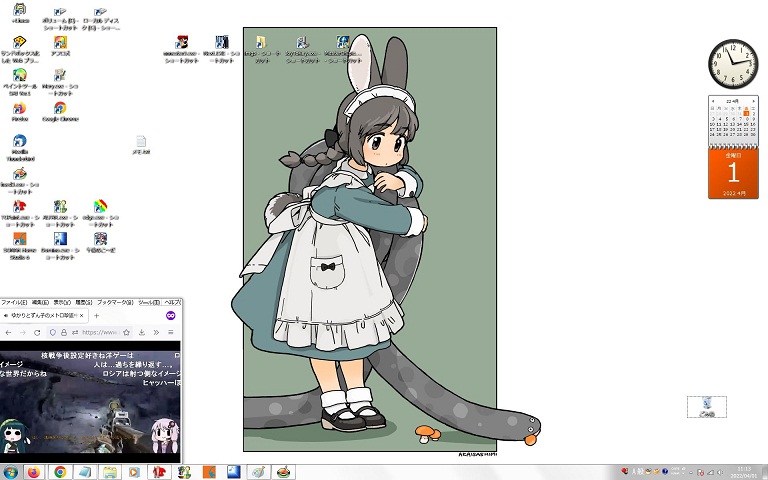
(壁紙は仮、画像はイメージで本記事を書いている時のものです、大体同じ)
自分の場合、ニコニコ動画はずっとつけっぱなしになってます。
ちょうど一週間かかりました。
木曜日
朝起きたらまた問題が。
ブラウザがネットに繋がらない。
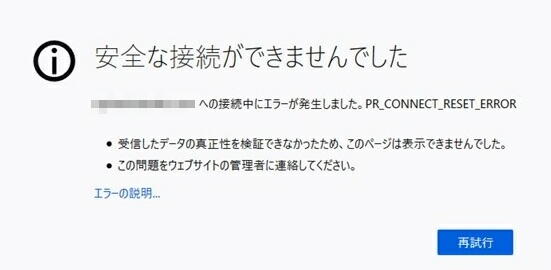
Firefoxではこんなエラーだった、pr_connect_reset_error
Chromeでも繋がらない、でもYoutubeだけは繋がる、症状的には IPv6と IPv4接続で IPv4が接続設定にされてないのと同じらしい、でも原因はそれでは無かった。
調べて色々試した、IPv4の確認、IPアドレスの確認、無線ルーターのリセット、子機のドライバのアンインストールとインストール、どれもダメだった。
詰んだか。
しかし、とあるネットの情報で間単に解決した。
ESETの「詳細設定」で
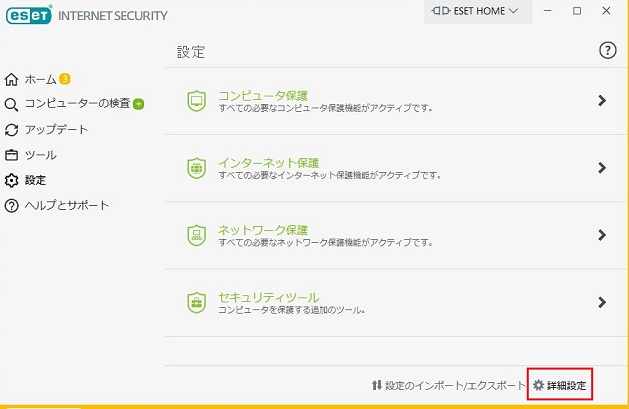
WEBとメールのSSL/TLEの設定を一度無効にして OK、有効にして OKするだけ。
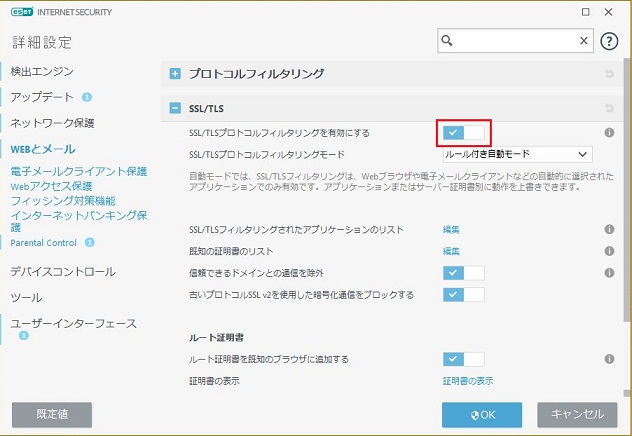
たまたま情報があったから助かったけど、こんなの分からんよねえ。
金曜日
朝から本記事を書いてます、ちょうどお昼だ。
SSDのおかげで前より高速になりました OSがキビキビ動きます。
しかし容量は 250GBくらいは欲しいようですね。

足りなくは無いと思いますけど、精神衛生上。
1TBの HDDはデータディスクになってます。
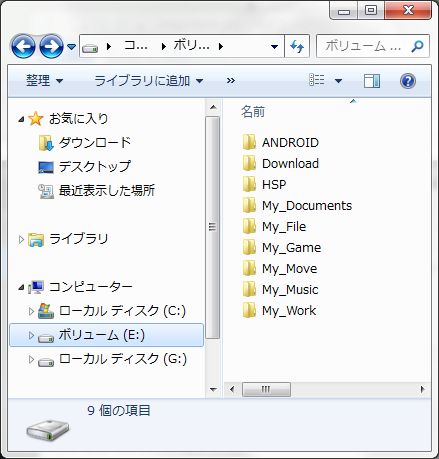
分かりやすくなるように少し整理しました。
Gディスクは旧ディスクです、作業が終わったらはずします。
今回復旧にかかった代金は送料手数料込みで 7,743円でした。
え?グラボ?ナンノコトカナー
2022年 4月26日 : 追記
CPUを i5-4570(4コア 4スレッド)に換装しました。

お金が無くて、親に買ってもらうという情けない状況ですけど、一応親の PCも同じ G1820(Celeron 2コア 2スレッド)だったので、親の方は i3(2コア 4スレッド)にして、中古で同時に買うことにしました。
i5は 5500円、i3は 3500円、送料手数料込みで 1,1000円くらいでした。
実の所、PCパーツの中で CPUが一番頑丈だったりするので、マザボとかストレージ(SSDとか HDD)とかは新品で買った方が良いと思いますけど、案外 CPUは一番中古で OKな品だと思ってます。
ちなみにグラボの中古は、よくファンが壊れます。
PCの肝はマザボです。
i5に変えたら爆速でした(注 当社比)、冗談抜きに体感 5倍くらいは早いです。
例えば今までブラウザの表示の遅いのは無線 LANの転送速度が遅くて引っかかっていたのかと思ってましたけど違いました、瞬時に切り替わります。
G1820の時は、ほぼ常時 CPU使用率が 100%だったのですけど、i5は 50%くらいです。
PCがこんなに早く動くものだとは知らなかった。
まあ、お金が無くて PEN4から G1820に変えて「早くていいな」と言っていたような状態なので仕方ない。
ちなみに親の PC(i3)の方はさして早くなりませんでした、なぜかと言うと CPU使用率は 100%いかず余裕がありますけど、HDDが古くて、当時でも最下位のグレードの遅いやつだったので、それで遅いみたいです。
SSDに変えないとダメですね。
という分けで「CPU換装と SSDに変えるのが、PCを早くするコツ」みたいです。
